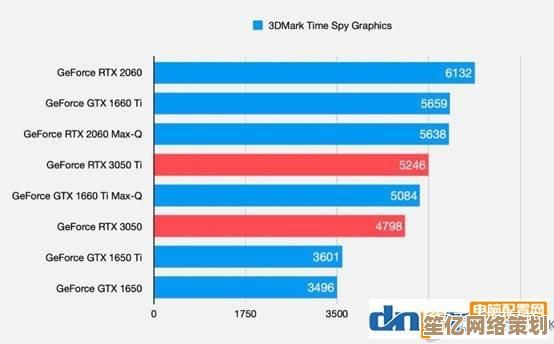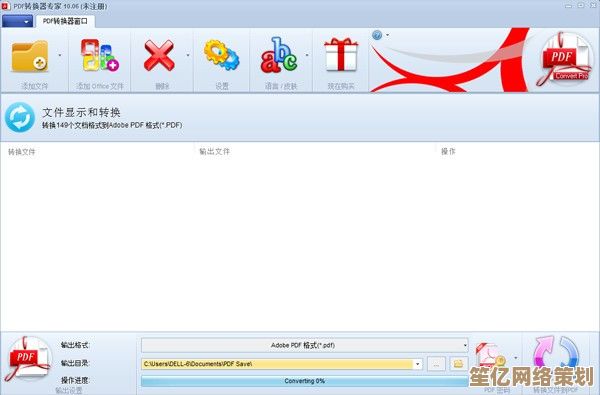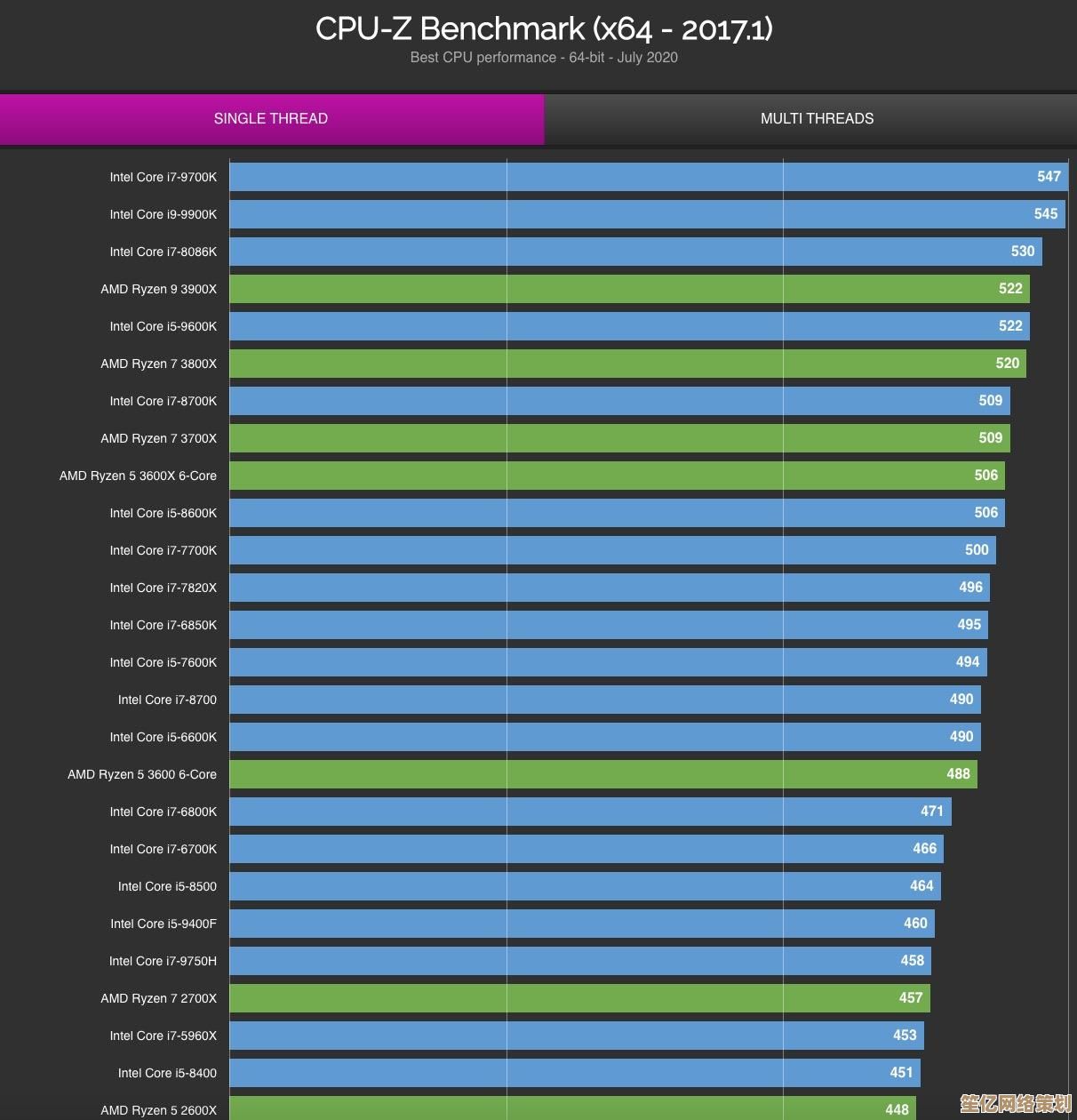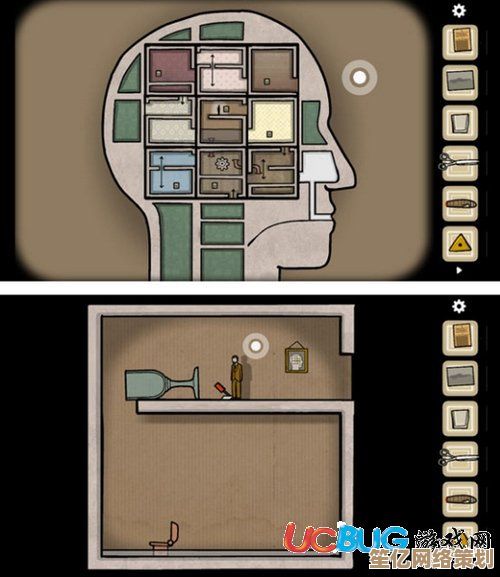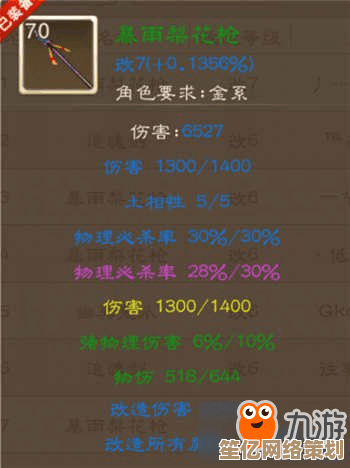如何彻底关闭Windows安全中心以提升系统性能
- 问答
- 2025-10-01 19:39:50
- 1
摆脱Windows安全中心:一次“叛逆”的性能优化实验
行吧,我得先承认——我其实挺烦Windows安全中心的。😅 每次开机它都像个过度热心的保安,不停弹窗告诉我“病毒库已更新”或者“防火墙已开启”,我知道它为我好,但有时候真的觉得它占了我太多系统资源,尤其是我那台老旧的Surface Pro 5,风扇动不动就呼呼转,搞得我写代码时心烦意乱。
一开始我也没想彻底关掉它——毕竟安全很重要对吧?但上个月有一次,我急着渲染一个视频项目,结果电脑卡成PPT,任务管理器一开,好家伙,“Antimalware Service Executable”这玩意儿吃了快30%的CPU!我当场就想:微软你是不是在逗我?🤯 我电脑里除了几个正经软件和一堆猫猫表情包,哪来的毒需要这么扫啊?!
我决定试试彻底关闭安全中心,注意哦,这不是常规操作,微软根本不推荐(甚至藏得很深),但如果你像我一样追求那点性能提升,或者单纯想“叛逆”一下,可以跟着我折腾看看。
为什么要关?真的有必要吗?
先泼个冷水:绝大多数人根本不需要关安全中心,它确实能防病毒、拦勒索软件,尤其适合电脑小白,但如果你符合以下情况,或许可以像我一样冒险:
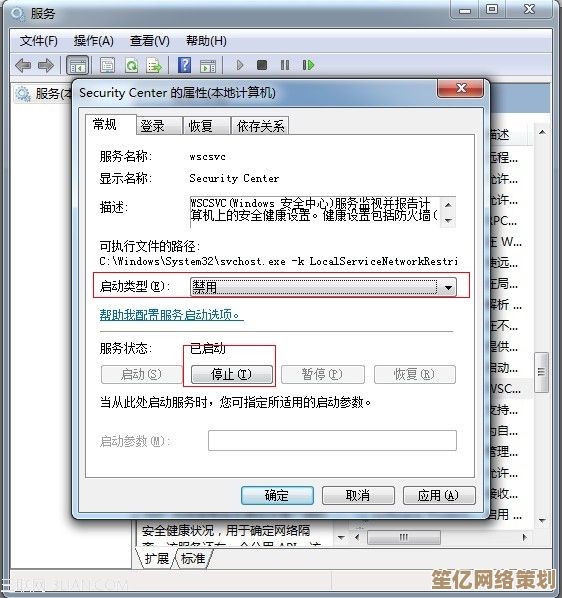
- 电脑配置老旧,资源紧张(比如我那台Surface,i5-7300U+8GB内存真的扛不住);
- 你已经有第三方安全软件(比如我装了火绒,轻量且安静);
- 或者……你纯粹是控制欲爆棚,看不惯微软替你操心一切的样子(我承认我有这毛病😬)。
我是怎么关掉的(附翻车记录)
微软把关闭入口藏得跟密室逃脱似的,直接点安全中心的“关闭”按钮?不行,它过会儿又自动开启了,我试了几种方法:
-
组策略编辑器(仅限Windows Pro版)
按Win+R输入gpedit.msc,找到“计算机配置→管理模板→Windows组件→Microsoft Defender防病毒”,然后双击“关闭Microsoft Defender防病毒”→选“已启用”。
✅ 有效,但重启后我发现安全中心虽然不扫文件了,但后台进程还在……有点不爽。 -
注册表暴力修改(慎用!)
这是我在Reddit上看到一个老哥分享的:按Win+R输入regedit,找到路径HKEY_LOCAL_MACHINE\SOFTWARE\Policies\Microsoft\Windows Defender,新建一个DWORD值叫DisableAntiSpyware,设值为1。
⚠️ 我手抖差点删错键,吓得赶紧备份注册表,重启后安全中心确实“消失”了,CPU占用立马降了10%!但副作用是:Windows Update会偶尔弹窗提醒“安全服务已关闭”,逼死强迫症。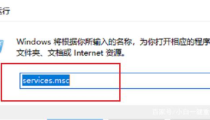
-
彻底摆烂:直接停用服务
最后我用了这招:按Win+R输入services.msc,找到“Security Center”服务,右键“属性”→启动类型选“禁用”。
🚨 注意:这会导致安全中心完全瘫痪,包括防火墙和设备性能监控!我后来玩Steam游戏时发现网络连接有点异常,又灰溜溜把防火墙单独打开了……
关掉之后,性能真的提升了吗?
实话实说:有,但没想象中夸张,开机快了大概3秒,平时写代码、开Chrome标签多的时候确实更流畅了(尤其内存占用少了),不过渲染视频该卡还是卡——毕竟硬件瓶颈摆在那儿,所以别指望关个安全中心就能让十年老机飞起来,它顶多算“减负”而不是“重生”。
我的建议:别学我,除非你很清楚风险
现在我还是用回组策略+火绒的方案,算是在安全和性能间妥协了,如果你真想试试,务必先备份系统!我同事上次学我操作,结果误删了系统文件,最后重装了事……(是的,我被骂惨了🙃)。
Windows安全中心就像个唠叨的室友:有时候烦人,但没了它又怕出事,性能优化终究得靠硬件升级或习惯调整(比如我后来养成了随手关后台标签的习惯),如果你也有类似经历,欢迎吐槽——反正微软大概不会听我们的哈哈。
本文由帖慧艳于2025-10-01发表在笙亿网络策划,如有疑问,请联系我们。
本文链接:http://waw.haoid.cn/wenda/16156.html